L’utilisation de votre souris pour glisser-déposer des fichiers vous aide énormément à travailler plus rapidement sur votre ordinateur. Mais que se passe-t-il si la fonction cesse soudainement de fonctionner? Que faites-vous alors?
Dans cet article, vous trouverez différentes solutions au problème. Ce sont des solutions faciles et rapides que tout le monde peut essayer.

Exécuter un outil DISM
DISM est l'abréviation de Gestion et maintenance des images de déploiement.Un outil DISM vous aidera à gérer les erreurs de corruption causées par des dommages. fichiers système.
Pour exécuter cet outil, voici ce que vous devez faire.
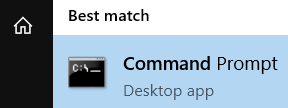
Dism /Online /Cleanup-Image /ScanHealth
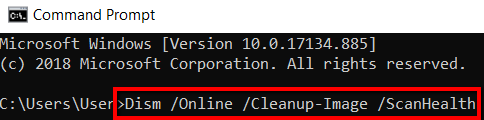
Dism /Online /Cleanup-Image /RestoreHealth
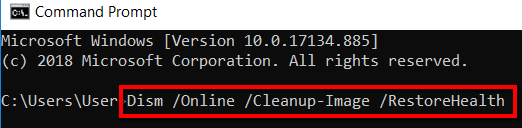
Effectuez un démarrage propre
Généralement, les applications et les services qui démarrent et continuent de s'exécuter en arrière-plan sont à l'origine des problèmes de votre souris avec sa fonction glisser-déposer.
Cette solution réduira les problèmes liés aux logiciels et peut vous aider à aller au fond des choses. Pour continuer, accédez à votre ordinateur en utilisant un compte administrateur.
In_content_1 all: [300x250] / dfp: [640x360]->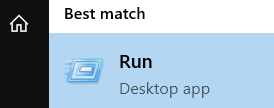
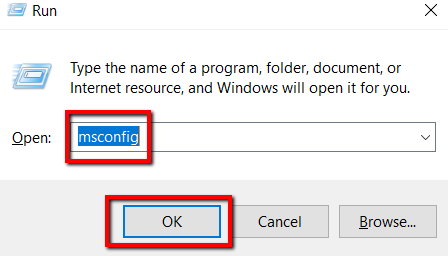
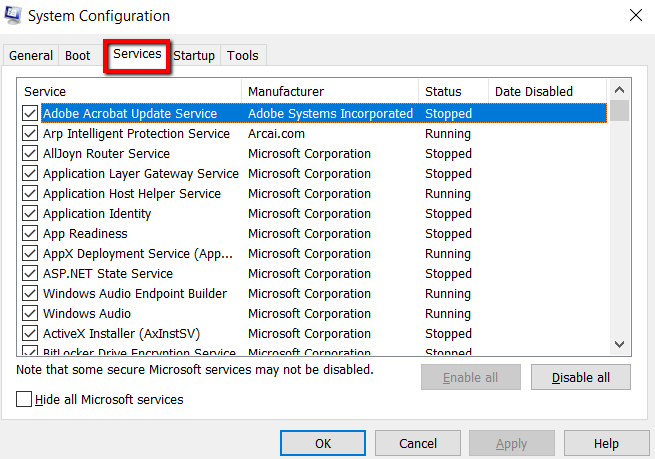
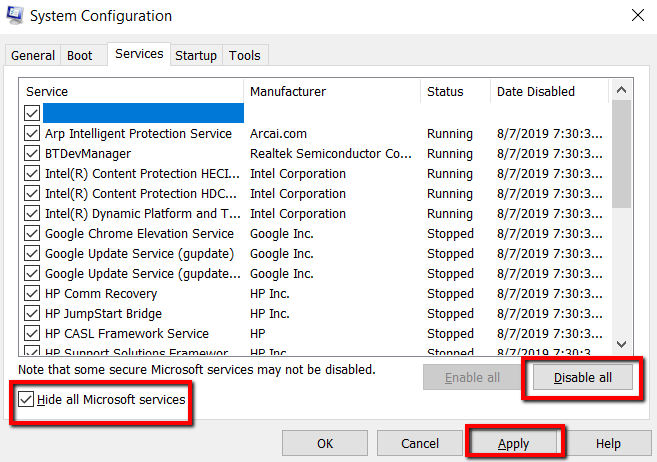
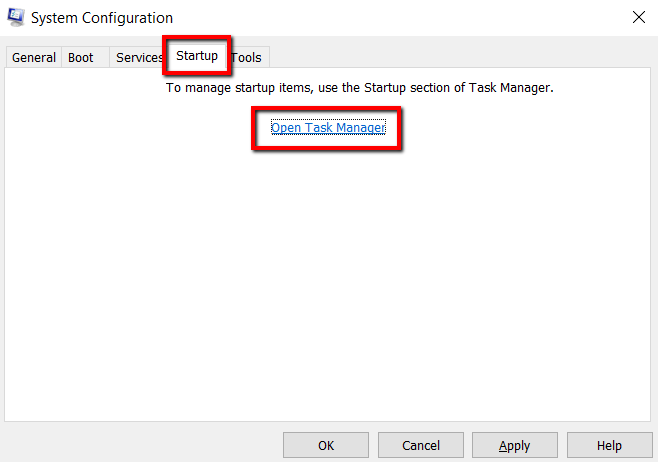
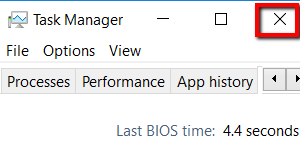
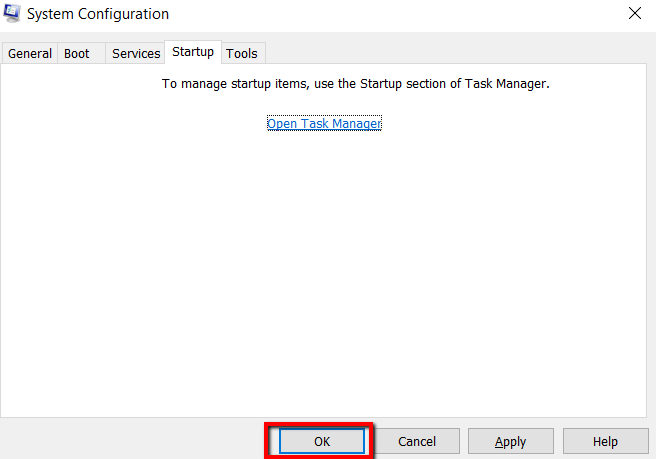
Installer Windows Update
Une autre solution consiste à laisser l'aide de Windows Update. Ne pas mettre à jour votre ordinateur lorsque des mises à jour sont disponibles peut gêner les fonctions normales.
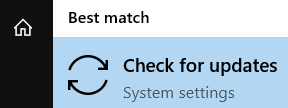
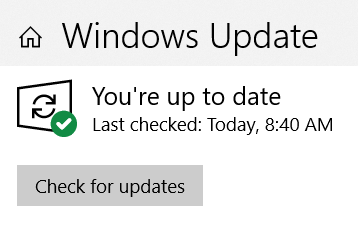
Activer le vérificateur de fichiers système
Voici une autre solution pratique à votre problème. L'exécution de ce type d'analyse vous permet de passer en revue les fichiers système protégés.
Vous pouvez ensuite vérifier ces fichiers système et déterminer s'il existe des versions incorrectes. Si tel est le cas, vous pouvez les remplacer par les versions appropriées.
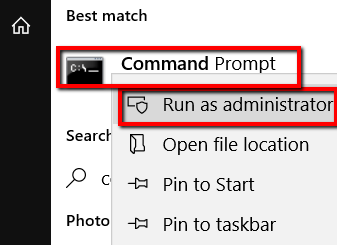
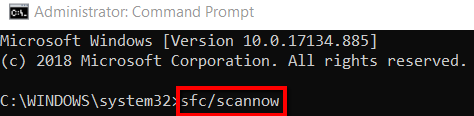
Modifier le registre
Vous devrez peut-être également modifier votre registre. La commande regeditvous permet de le faire.
L’une de ses possibilités est de vous permettre de fermer automatiquement un service non réactif. La fonction glisser-déposer de votre souris ne répondant pas, c’est une commande qui peut vous aider.
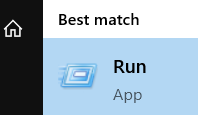
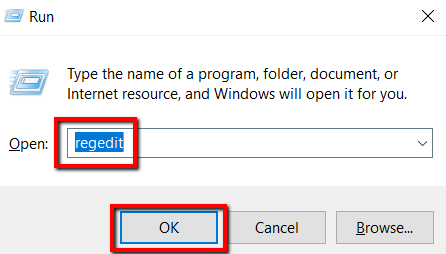
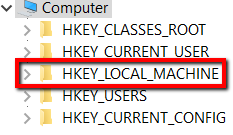
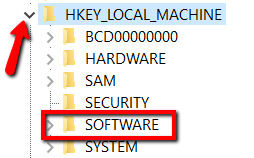
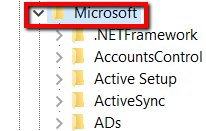
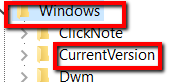
- Ensuite, choisissez POLICIESet SYSTÈME.
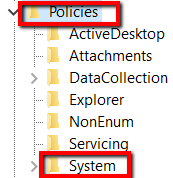
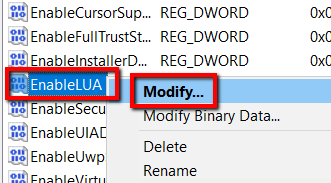
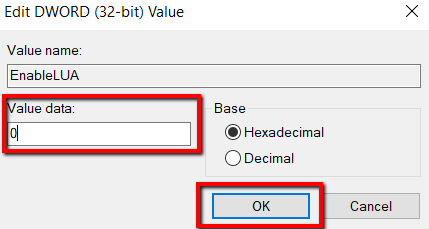
Pour que les modifications prennent effet, vous devez redémarrer votre ordinateur.